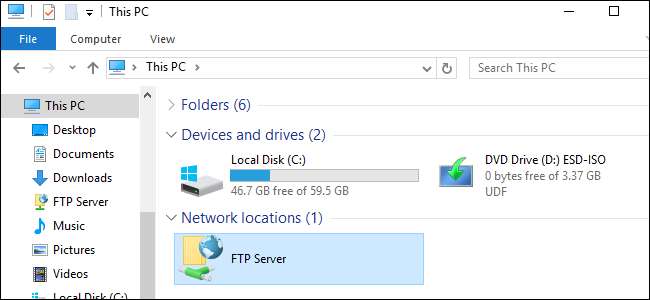
Dacă aveți nevoie să accesați un server FTP, puteți instala clienți FTP dedicați cu multe funcții - dar nu trebuie neapărat. Windows în sine oferă mai multe moduri de conectare la un server FTP, permițându-vă să descărcați și să încărcați fișiere într-o ciupire.
Cum se accesează serverele FTP în Windows File Explorer
Managerul de fișiere Windows - cunoscut sub numele de File Explorer pe Windows 10 și 8 și Windows Explorer pe Windows 7 - vă permite să vă conectați la servere FTP.
Pentru a vă conecta la un server FTP, deschideți o fereastră File Explorer sau Windows Explorer, faceți clic pe „Acest computer” sau „Computer”. Faceți clic dreapta în panoul din dreapta și selectați „Adăugați o locație de rețea”.
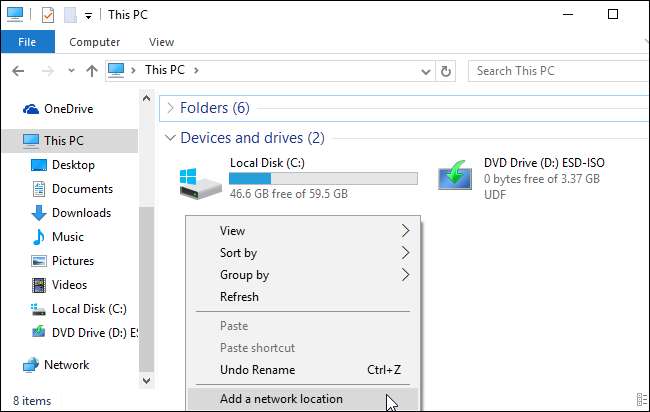
Parcurgeți expertul care apare și selectați „Alegeți o locație de rețea personalizată”.
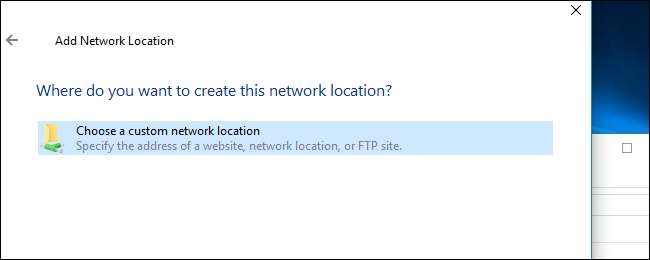
În caseta de dialog „Specificați locația site-ului dvs. web”, introduceți adresa serverului ftp în formular
ftp://server.com
.
De exemplu, serverul FTP al Microsoft este ftp.microsoft.com, așa că am intra
ftp://ftp.microsoft.com
aici dacă dorim să ne conectăm la acel server.
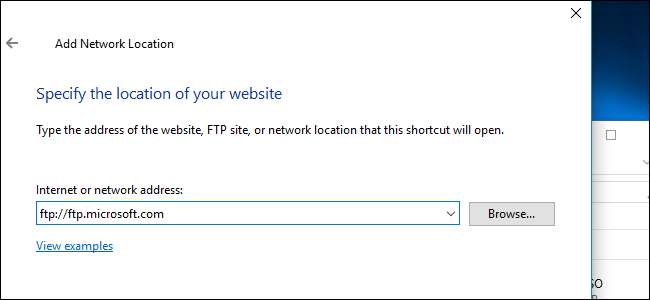
Dacă nu aveți un nume de utilizator și o parolă, puteți bifa adesea caseta „Conectați-vă anonim” și vă puteți conecta la server fără un nume de utilizator și o parolă. Acest lucru vă oferă acces limitat la server - puteți descărca în general fișiere disponibile public, dar nu încărcați fișiere, de exemplu.
Dacă aveți un nume de utilizator și o parolă, introduceți numele de utilizator aici. Prima dată când vă conectați la serverul FTP, vi se va solicita să introduceți parola.
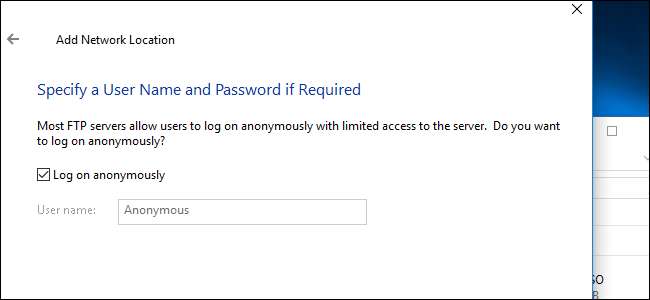
Vi se va cere acum să introduceți un nume pentru locația rețelei. Introduceți orice nume doriți - site-ul FTP va apărea cu acest nume, astfel încât să vă puteți aminti cu ușurință care este.
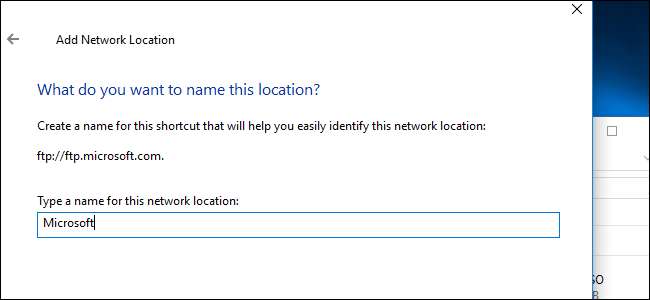
Când ați terminat, site-ul FTP va apărea sub „Locații de rețea” în panoul Acest computer sau computer. Descărcați fișiere și încărcați fișiere copiându-le și lipiți-le în și din acest folder.
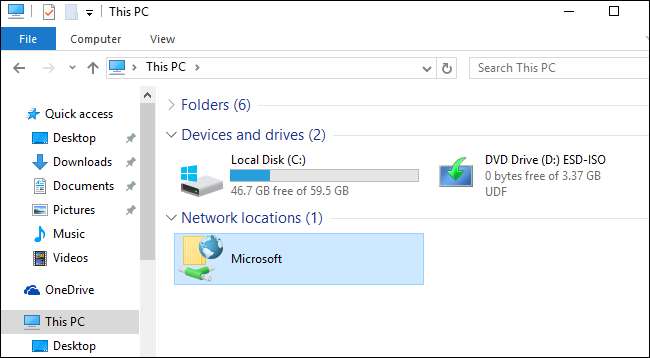
Cum se accesează serverele FTP în linia de comandă
Puteți face acest lucru și cu
ftp
comandă într-o fereastră de comandă. Această comandă este integrată în Windows.
Pentru a face acest lucru, deschideți o fereastră de linie de comandă. În Windows 10 sau 8, faceți clic dreapta pe butonul Start sau apăsați Windows + X pe tastatură și selectați „Prompt comandă”. În Windows 7, căutați în meniul Start „Command Prompt”.
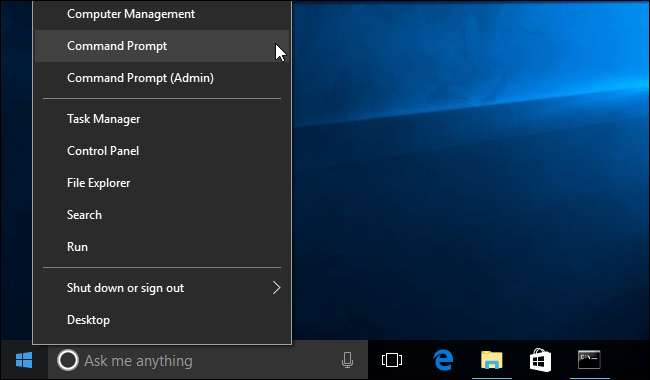
Tip
ftp
la prompt și apăsați Enter. Solicitarea se va transforma într-un
ftp>
prompt.
Pentru a vă conecta la un server, tastați
deschis
urmat de adresa serverului FTP. De exemplu, pentru a vă conecta la serverul FTP al Microsoft, veți introduce:
deschideți ftp.microsoft.com
Apoi vi se va solicita un nume de utilizator. Introduceți numele de utilizator și parola pentru a vă conecta la site. Dacă nu aveți una, puteți introduce „Anonim” urmat de o parolă necompletată pentru a vedea dacă serverul FTP permite accesul anonim.
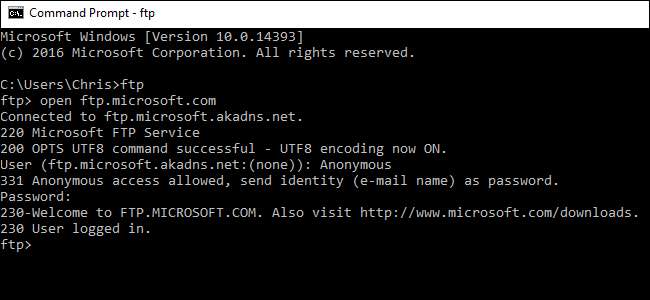
După conectare, puteți naviga pe serverul FTP cu
pentru tine
și
cd
comenzi. Pentru a vizualiza conținutul directorului curent, tastați:
pentru tine
Pentru a trece la un alt director, tastați
cd
comandă urmată de numele directorului. De exemplu, ați introduce următoarea comandă pentru a trece la un director numit „exemplu”:
cd example
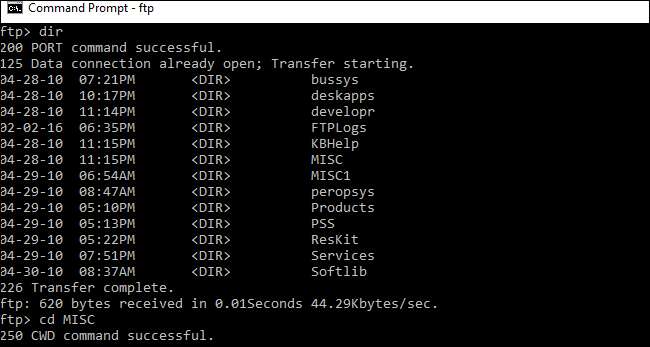
Pentru a încărca sau descărca fișiere, utilizați
obține
și
Apăsați
comenzi.
De exemplu, pentru a descărca un fișier numit example.txt în folderul FTP curent, veți introduce:
obține example.txt
Pentru a încărca un fișier stocat pe desktopul dvs. denumit example.txt pe serverul FTP, veți introduce:
puneți „C: \ Users \ NUMELEVĂ \ Desktop \ exemplu.txt”
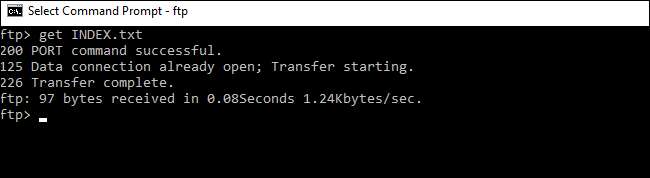
Când ați terminat, introduceți următoarea comandă și apăsați Enter pentru a închide conexiunea:
părăsi
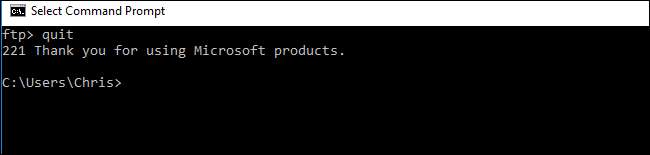
În timp ce aplicațiile ca Cyberduck sau FileZilla oferă o mulțime de funcții avansate pe care opțiunile încorporate Windows nu le oferă, ambele de mai sus sunt opțiuni excelente pentru navigarea, încărcarea și descărcarea FTP de bază.







